我正在帮女朋友申请移民签证,需要打印我们的对话,作为我们恋爱关系的证明。我搜索过,但很难找到一个不会把备份保存成人类无法读取的文件的工具。
- 来自 Reddit
想要将安卓手机短信导出为 PDF 格式,用于法律用途、情感表达或仅仅为了记录?总之,您可以保存安卓手机短信并将其转换为 PDF 格式,确保它们井然有序,方便打印。快来获取解决方案吧!
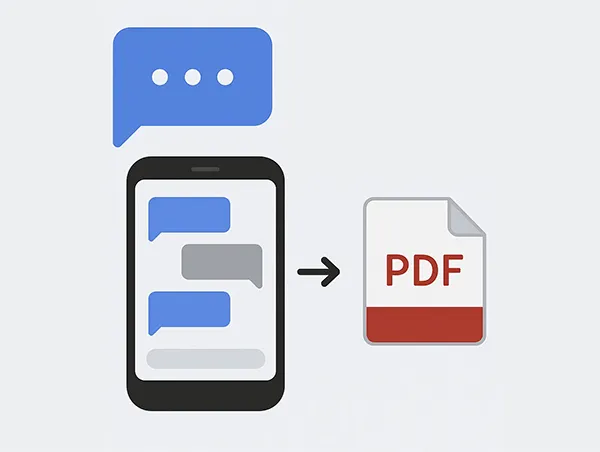
快速浏览一下这些方法:
| 特征/方法 | iReaShare Android 管理器 | 短信备份和恢复 | 微软 Word | 短信备份、打印和恢复 | 电子邮件 |
|---|---|---|---|---|---|
| 批量导出 | 是(允许多个对话/全部) | 是(备份所有或选定的对话) | 否(手动,每次对话) | 是(允许多个对话) | 否(手动,每次对话) |
| 支持的格式 | HTML、XML、TXT、BAK 和 CSV(轻松访问并转换为 PDF) | XML | DOC、DOCX(保存为 PDF) | PDF、WORD、EXCEL、CSV、JPG、HTML 和 TXT | 另存为 PDF |
| 易于使用 | 简单(计算机化) | 简单(基于应用程序) | 缓和 | 简单(基于应用程序,直接 PDF 选项) | 简单的 |
| 选择消息 | 是的 | 是的 | 是的 | 是的 | 是的 |
| 需要电脑 | 是的 | 可选(用于 XML 到 PDF 的转换) | 是的 | 否(可以直接在手机上保存 PDF) | 是(为了方便保存 PDF) |
| 成本 | 付费(提供试用版) | 免费(有广告)、付费(无广告) | 付费(包含在 Microsoft Office 中) | 免费(有限制)、付费(高级) | 免费(使用现有电子邮件服务) |
| 最适合 | 全面的数据管理、大容量备份和数据传输 | 定期备份,恢复到新手机 | 具体、简短的对话,定制格式 | 直接创建 PDF,打印以作记录 | 快速导出单个简短对话 |
| 笔记 | 需要 USB 调试,提供除 SMS 之外的更多功能 | XML 需要外部转换为 PDF;非常适合整体消息备份 | 处理大量消息非常耗时;格式化需要手动 | 提供各种输出格式(PDF、HTML、CSV 等);免费版本通常有限制 | 最适合偶尔的小规模出口;格式可以是基本的 |
第 1 部分:如何通过 iReaShare Android Manager 将 Android 短信导出为 PDF
“如何在安卓设备上将短信保存为 PDF 格式?” 或许在安卓设备上直接将短信导出为 PDF 格式比较困难,但这并不意味着您无法借助iReaShare Android Manager来实现。这款基于电脑的软件允许您从安卓设备中选择性地导出所需的短信,并将其保存为 XML、TXT、HTML 等可访问的格式。然后,您可以轻松地将文件转换为 PDF 格式。
iReaShare Android Manager的主要功能:
* 在您的计算机上显示所有 Android 短信以供预览。
* 允许您直接选择要导出的消息。
* 将您的短信传输到您的计算机进行备份。
* 在具有大屏幕的计算机上接收和发送消息。
* 管理和传输 Android 联系人、通话记录、照片、应用程序、视频、音乐等。
* 一键备份和恢复 Android 数据。
* 可使用 USB 和 Wi-Fi 连接。
* 支持Android 6.0及更高版本。
下载 iReaShare Android Manager 软件。
以下是将 Android 中的短信导出为 PDF 的方法:
-
在电脑上安装 iReaShare Android Manager,然后通过 USB 连接你的安卓手机和电脑。或者,你也可以将两台设备连接到同一个 Wi-Fi 网络。启动软件。
-
它将提示您在Android设备上启用USB调试模式。请按照屏幕上的指南完成操作。然后连接即可完成。

-
选择“短信”并预览您的短信。勾选目标短信,点击“导出”,然后选择文件格式和保存位置。

-
完成后,找到该文件,并使用 Chrome 等浏览器打开。然后点击右上角的“菜单”图标,选择“打印”。在“目标”选项旁边选择“另存为 PDF ”,然后点击“保存”。这样,您的邮件就会保存为 PDF 文件。
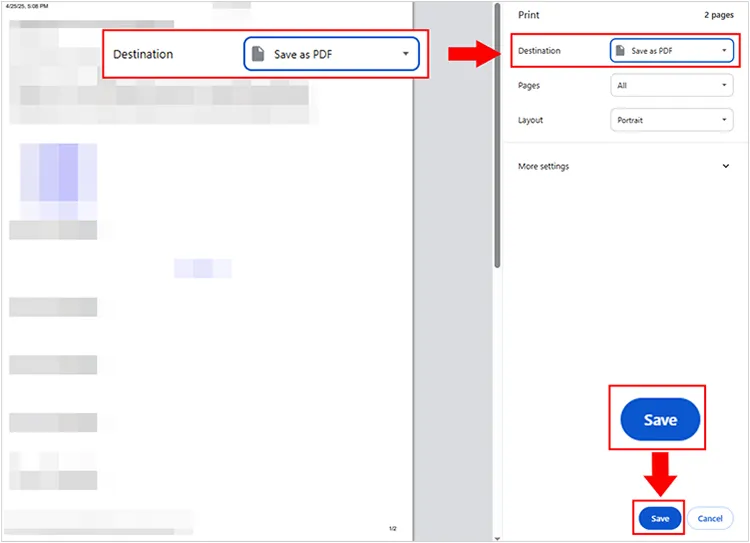
第 2 部分:如何使用短信备份和恢复将短信保存为 PDF
SMS Backup & Restore 是一款广受欢迎且评价颇高的 Android 应用,擅长备份和恢复短信。虽然它主要创建 XML 备份,但您也可以通过辅助步骤将其转换为 PDF。
以下是通过此应用程序在 Android 上将短信转换为 PDF 的方法:
-
从 Google Play 商店下载并安装短信备份和恢复应用到您的安卓手机上。打开应用,点击“设置备份”。按照提示启用“信息”选项。如果您想选择特定对话,请选择“仅限选定对话”。
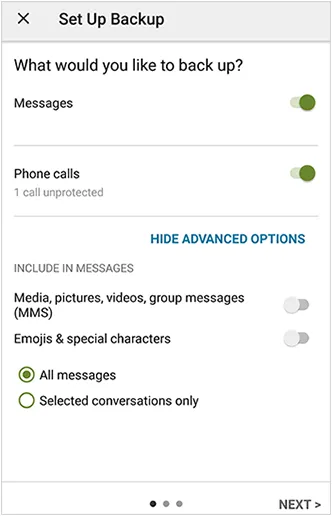
-
点击“下一步”,然后选择要保存备份文件的位置(Google Drive、Dropbox 或手机内部存储)。该应用程序将创建一个包含您信息的 XML 文件。
-
在 Android 手机的网络浏览器中打开 XML 文件,然后点击右上角的三个垂直点。选择“共享”>“打印”。
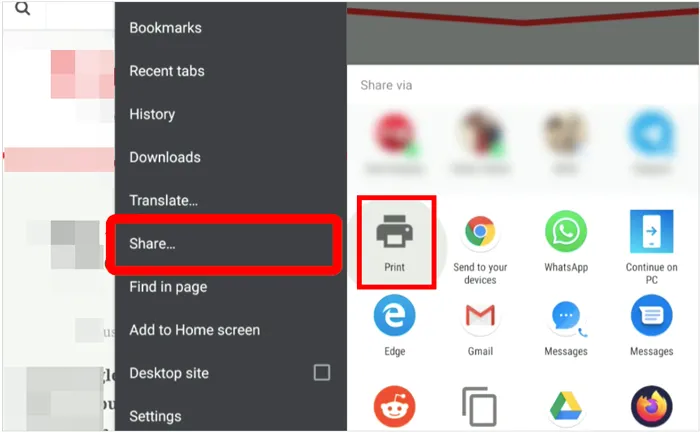
-
在打印预览屏幕中,找到目标下拉菜单。然后选择“另存为 PDF ”,并点击“保存”。PDF 文件将保存在 Android 手机的“下载”文件夹中。
第 3 部分:如何通过 Microsoft Word 将短信保存为 PDF
使用 Microsoft Word 最适合处理少数对话,而不是整个消息历史记录,因为 Word 需要手动复制和粘贴。您可以直接将消息内容复制粘贴到 Word 文件中,或者截取消息的屏幕截图(如果需要时间戳),然后将图片添加到 Word 文件中。
以下是如何通过 Word 在 Android 上将短信保存为 PDF:
-
在安卓手机上打开短信应用。打开你想要保存的对话。通常,你可以长按一条消息来选中它,然后选择对话中的其他消息,最后点击“复制文本”图标。
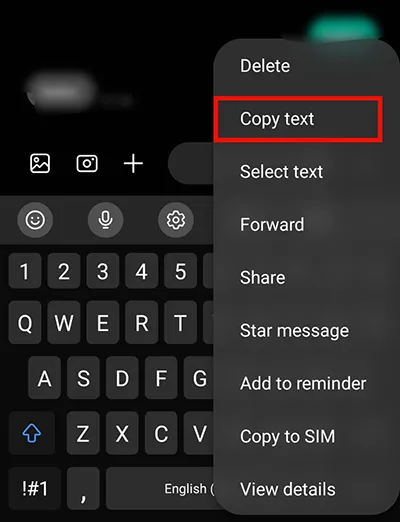
-
在电脑上的 Microsoft Word 中打开一个新文档。将复制的文本信息粘贴到文档中。完成后,前往“文件”>“另存为”,选择“ PDF ”作为“保存类型”,然后选择所需的保存位置。
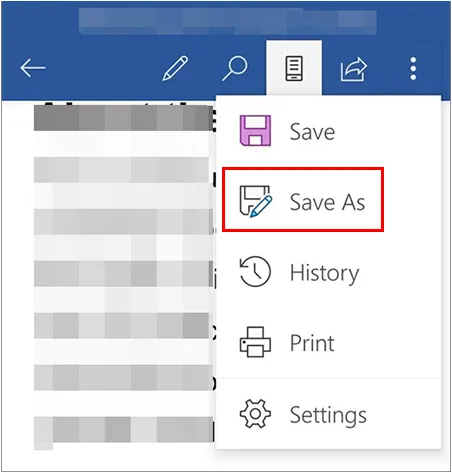
第 4 部分:如何通过短信备份、打印和恢复将文本消息转换为 PDF
SMS Backup, Print & Restore 与之前创建 XML 的应用程序不同,它是另一个旨在简化保存消息过程的应用程序,通常带有直接 PDF 导出选项。
以下是使用此应用程序将文本消息转换为 PDF 的方法:
-
从 Google Play 下载并安装“短信备份、打印和恢复”应用。该应用需要访问您的短信的权限。请在出现提示时授予这些权限。
-
进入应用程序后,它会加载你所有的短信对话。浏览列表,然后点击你想要备份或导出的对话。你可以选择单条消息或整个会话。
-
选择对话后,点击三点菜单或“导出/打印”图标。
-
点击“导出为 PDF ”。导出前,您可以选择各种布局选项,例如字体大小等。然后点击“导出”,并选择 PDF 文件的保存位置。
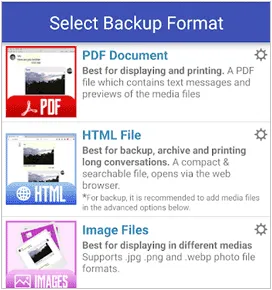
第 5 部分:如何从 Android 下载短信并通过电子邮件保存为 PDF
您可以手动将短信复制到电子邮件中,然后将电子邮件发送给自己。之后,您可以轻松地将其保存为 PDF 文件。
以下是详细步骤:
-
在 Android 设备上打开“信息”应用,找到要转换的对话,然后选择相应的信息。
-
复制邮件,打开邮件应用。然后将内容粘贴到电子邮件中。
-
输入你的邮箱地址,然后发送给自己。打开电脑,用浏览器登录同一个邮箱账户。打开邮件,点击右上角的“全部打印”。
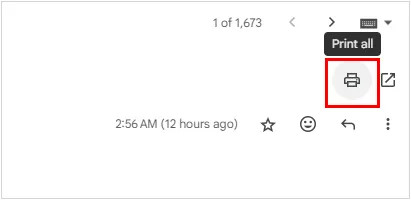
-
在弹出窗口中选择“另存为 PDF ”,然后点击底部的“保存”。您将获得 PDF 文件。
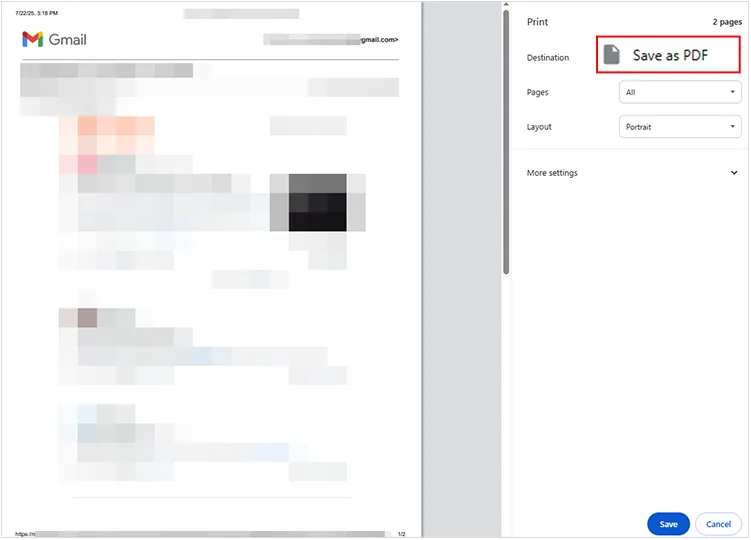
第 6 部分:关于在 Android 上将消息导出为 PDF 的常见问题解答
Q1:我可以在 Android 上直接导出整个文本对话吗?
是的,您可以直接在 Android 上导出整个文本对话,但不能单独使用内置的 Android 信息应用。您需要使用专门的工具,例如 iReaShare Android Manager,它支持选择性导出 Android 信息。
Q2:我可以直接从 Android 打印短信吗?
是的,如果您不想使用电脑,您可以直接截取短信截图,然后将您的安卓设备连接到打印机。接下来,您可以直接打印短信截图。但是,您无法使用“信息”应用打印短信。
Q3:将消息导出为 PDF 需要多长时间?
这取决于您的消息数量、内容类型(纯文本还是媒体)以及设备性能。通常需要几秒钟到几分钟的时间。
结论
将安卓设备上的短信导出为 PDF 格式,既省心又方便。如有需要,您可以轻松打印。iReaShare Android Manager允许您将短信以可访问的格式导出到电脑,然后轻松将其转换为 PDF。它还可以帮助您备份安卓数据、传输和管理文件,以及将备份中的数据恢复到安卓设备。不妨一试。
相关文章
如何将信息从 iPhone 同步到 Mac(完整步骤和示意图)





























































